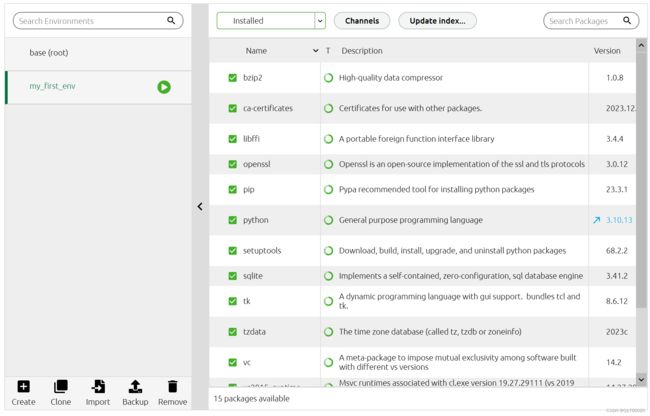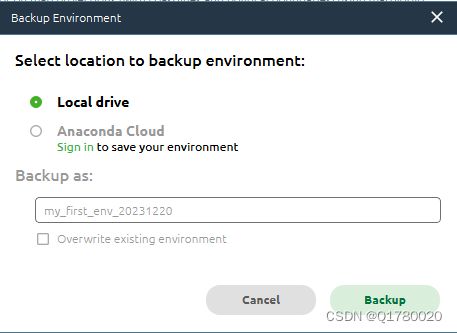使用Anaconda Navigator GUI 创建conda环境
创建一个新环境
在Anaconda Navigator中,选择Environments选项卡,然后单击Create按钮。这将打开“Create new environment”对话框。如果这是你的第一个环境,可以将其命名为my_first_env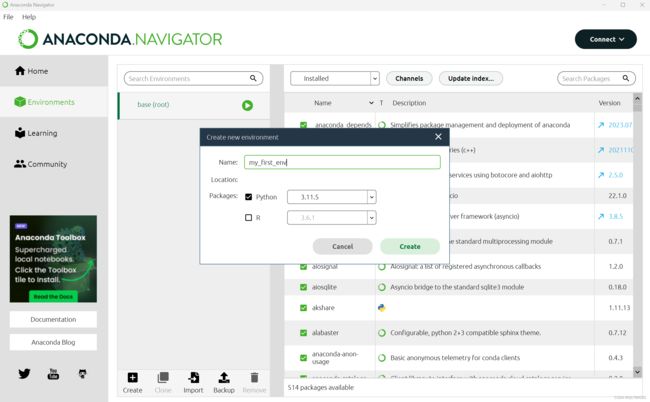
默认情况下,conda环境存储在Anaconda安装的envs目录中。因此,在使用Navigator时必须为每个环境指定唯一的名称。
安装的第一个包是Python。默认情况下,这是你下载并安装Anaconda时使用的Python版本。如果您想安装不同的版本,您可以使用下拉菜单选择它。单击Create。大约一分钟后,您应该会在Environments选项卡上看到新环境。
现在您应该有两个环境,base(root)和my_first_env。名称右侧的箭头表示my_first_envis现在是活动环境。active表示这是您正在其中工作的环境,您加载的任何包都将放在这个文件夹中。单击列表中的一个名称将激活该名称,并禁用任何其他环境。
在Environments选项卡上还有my_first_env中安装的软件包列表及其版本号。在窗口的底部,你可以看到已经安装了15个软件包。这些都是与Python相关的包。随着时间的推移,包的数量可能会发生变化,因此你可能会看到不同的数字。
你刚刚创建了第一个conda环境!您可以立即开始使用Python。但是,如果您需要额外的软件包,例如pandas和NumPy,则必须在此环境中安装它们。
管理包
创建环境之后,您可以在Environments选项卡查看安装了哪些包,检查可用的包,找到特定的包并安装它,以及更新和删除包。
查找和安装包
要查找已安装的软件包,通过单击要搜索的环境的名称激活该环境。
如果右侧窗格中的安装包列表很长,并且您不想滚动,可以在“搜索包”框中键入包的名称。这将减少显示的包的数量,直到只剩下您想要的包。
如果要查找未安装的软件包,请在右侧窗口中单击上方的下拉菜单,选择“not installed”。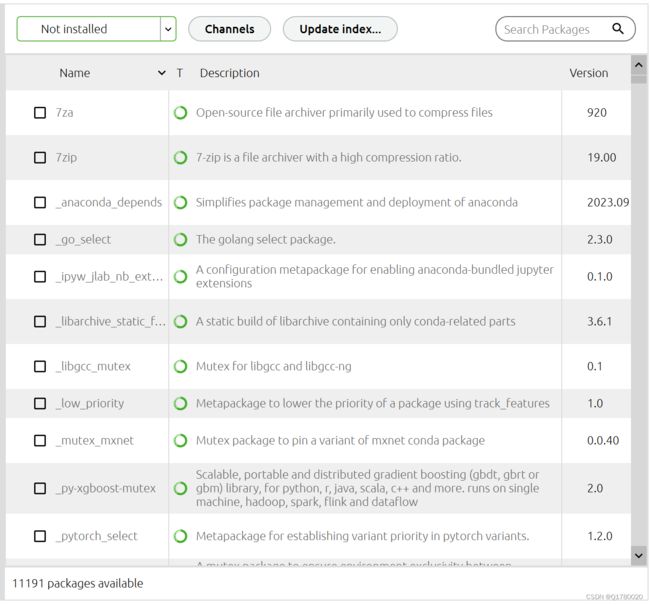
要查看更多的包,可以使用Environments选项卡上的Channels按钮添加一个通道。
单击“channels”打开对话框。然后,输入conda- forge以访问conda-forge社区通道。这个频道由成千上万的贡献者组成,他们为各种各样的软件提供软件包(有关更多信息,请参阅https://conda-forge.org/docs/user/introduction.xhtml)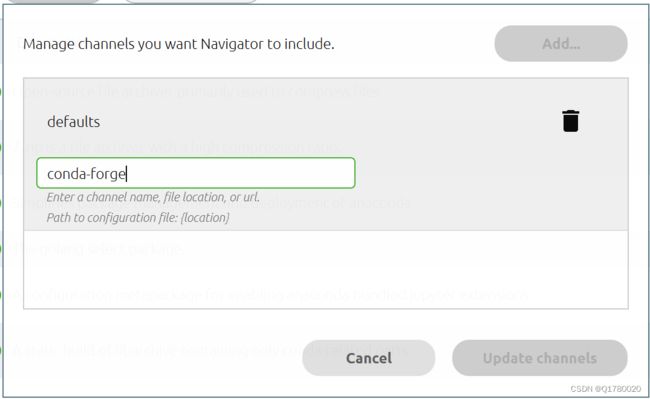
按ENTER,然后单击Update channels按钮来添加conda-forge。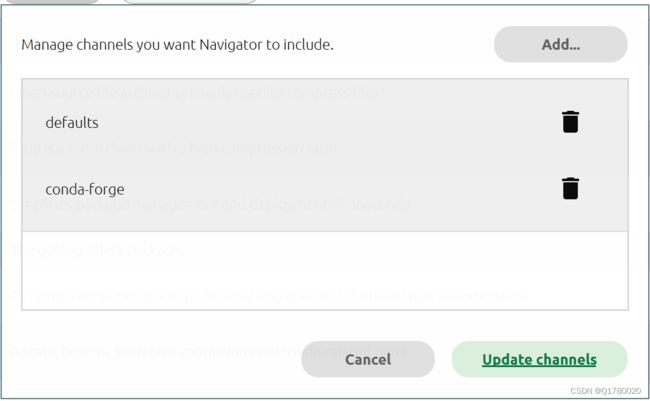
等待刷新Environments选项卡右侧的窗格,将显示已有成千上万个可用的包。
您可以通过单击对话框中相应的垃圾桶来删除通道
如果想要的包在Anaconda中不可用,你可以尝试使用pip从Python包索引(PyPI.org/)安装它。请参阅Anaconda |在 Conda 环境中使用 Pip (anaconda.com)
如果想要添加NumPy和pandas。因为NumPy是pandas的必需项,所以它包含在pandas依赖项列表中。因此只需要安装pandas。在右侧窗格顶部的搜索框中输入“panda”。然后,单击pandas包旁边的复选框,并单击右下角的apply。要同时安装多个包,在单击Apply之前单击每个相应的复选框。
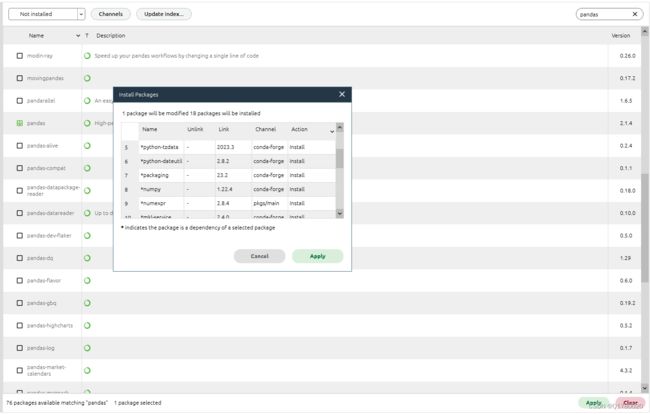
一个新的对话框打开,过了一会儿,显示了pandas所依赖的包的列表。正如您所看到的,NumPy就是其中之一。单击Apply按钮以完成pandas的安装。
如果切换到Installed列表,安装的包的数量将会增加,并且该列表将包括pandas和NumPy。请注意,你可能需要清除“搜索包”框才能看到。
你可能会注意到,在Not installed列表中有些主要库似乎是重复的。例如,您可以在“matplotlib”和“matplotlib-base”之间进行选择。当一个包(如Matplotlib)被其他包作为依赖项使用时,“-base”选项倾向于使用较轻的版本。因此,它可能无法完全发挥功能;
在安装像Matplotlib或NumPy这样的软件包时,不应该安装这个“-base”版本。这样,您就可以确保一切顺利进行。
更新和删除包
随着时间的推移,已安装包可能会出现新版本。为了检查这些,选择Environments选项卡右窗格顶部的Updatable进行筛选。单击包旁边的复选框,然后在弹出菜单中选择Mark for update。
单击右下角的Apply按钮。这将打开Update Packages窗口,显示哪些包将被修改,哪些将被安装。单击apply继续。几分钟后,Python将从Updatable列表中消失。将过滤器更改为installed,您将看到包的版本已经更改。
不要无缘无故地更新包,因为其他包可能依赖于较旧的版本。如果你真的以这种方式打破了你的环境,这并不是世界末日;你可以使用备份的环境文件恢复它。
要从环境中删除包,请单击其复选框,选择“mark for removal”选项,然后单击“apply”。这将删除包,包括它的依赖项。如果你从my_first_env中删除了pandas,那么您也将删除NumPy。
复制环境
位于Environments窗格底部的Clone和Import按钮允许您分别创建环境的精确副本和从规格文件创建新环境。要克隆环境,首先必须通过单击其名称激活该环境。在使用Import时,系统将提示您为新环境命名并指向一个规范文件。
备份环境
在新的Anaconda Navigator版本中,您可能会在Import按钮旁边看到一个Backup按钮。为灾难恢复保留副本,或者从一台机器迁移到另一台机器。
点击Backup按钮,打开Backup Environment窗口,可以选择备份到本地。备份文件是Yaml源文件,内容包含环境名称,通道和依赖包。
点击Import按钮,可以导入已备份文件。
Anaconda允许您将环境备份到云中并将其导入,但需要有一个Anaconda Nucleus账户。
删除环境
要删除conda环境,首先单击要删除的环境名称,然后单击Environments选项卡底部的Remove按钮(垃圾桶图标)。然后弹出窗口将显示环境的位置并请求确认。
在删除环境之前备份一个环境文件是一种良好的做法,这样你就可以在必要时恢复它。
环境是文件夹,当您删除环境时,存储在该文件夹中的任何数据都将被删除。您应该将数据保存在一个或多个单独的文件夹中。